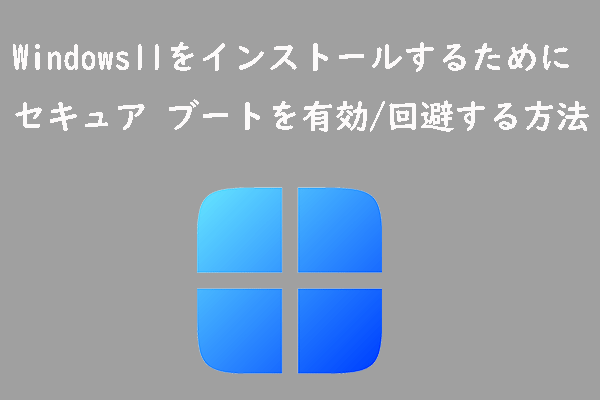Windows 11 Liteは、不要なソフトウェアを取り除いて作られたWindows 11の軽量版で、古いPCに適しています。 MiniTool Partition Wizardのこの記事では、PCにWindows 11 Liteをダウンロード・インストールする方法についてご紹介します。
Windows 11 Liteとは?
Windows 11は、Microsoftがリリースした最新のパーソナルOSです。Windows 10からは無料でアップグレードできます。美しいUIや機能を持つこのOSを好む人は多いですが、実行するには4GBのRAM、64GBのストレージなど、高性能なPCハードウェア構成が必要です。
古いPCはWindows 11の要件を満たしておらず、Windows 11の動作が非常に遅い場合があります。そのため、Windows 11から不要なソフトウェアを取り除いたWindows 11 LiteやWindows 11 Tinyが作成されています。
Windows 11 LiteはWindows 11の軽量版で、OSが正しく機能するのに必要な基本的なファイルのみが含まれています。Microsoft StoreやWindows Defender、Xboxサービスなど、使われることの少ないソフトウェアのほとんどが削除されているので、古いPCにインストールすることが可能です。
Windows 11 Liteは安全?
公式のWindows 11 Liteはありません。インターネット上には多くのWindows 11 Liteのバージョンがありますが、そのほとんどは個人がリリースしたものです。そのため、Windows 11のイメージから何が削除されたかを知る方法も、マルウェアが仕込まれているかどうかを知る方法もありません。
さらに、Windows 11 Liteは大規模なテストが行われていないため、お使いのPCでクラッシュする可能性は不明です。Windows 11 Liteの提供者は、定期的な更新プログラムやバグ修正プログラムをリリースしていないことがあります。
したがって、Windows 11 Liteは自己責任のもとで使用して下さい。
Windows 11 Lite ISOのダウンロード
こちらがWindows 11 Lite ISOファイルです。
Harbour of TechからWindows 11 Lite ISOをダウンロード
上記のソースが信頼できない場合は、自分でWindows 11 Liteを作成することができます。Windows 11 Liteを最初から作成する方法については、こちらのビデオをご参照下さい。ステップ・バイ・ステップ・ガイドを提供しています。
Windows 11 Liteのインストール方法
Windows 11 Liteのインストールは、Windows 11のインストールと非常に似ています。Windows 11 Lite ISOファイルをダウンロードしたら、Rufusなどの書き込みソフトを使用してUSBメモリに書き込みます。その後、USBインストールドライブからPCを起動し、画面の指示に従ってWindows 11 Liteのインストールを完了して下さい。
最後に
Windows 11 Liteをインストールした後、状況に応じてソフトウェアを自分でダウンロードする必要があります。不要なプログラムを多くインストールしていると、PCがまた重くなることがあります。Windows 11 LiteにはWindows 11の基本機能しか搭載されていないため、ゲームには適していません。
MiniTool Partition Wizardにご興味をお持ちですか?Windows 11のバックアップ、より高機能なディスク管理、データの復元が可能なソフトです。必要な場合は、公式ウェブサイトからダウンロードして下さい。